Descubre el mundo de la búsqueda inversa de imágenes y cuales son las mejores plataformas (incluido Google Imágenes) para hacer esta búsqueda.
Herramientas de búsqueda inversa de imágenes que debes conocer
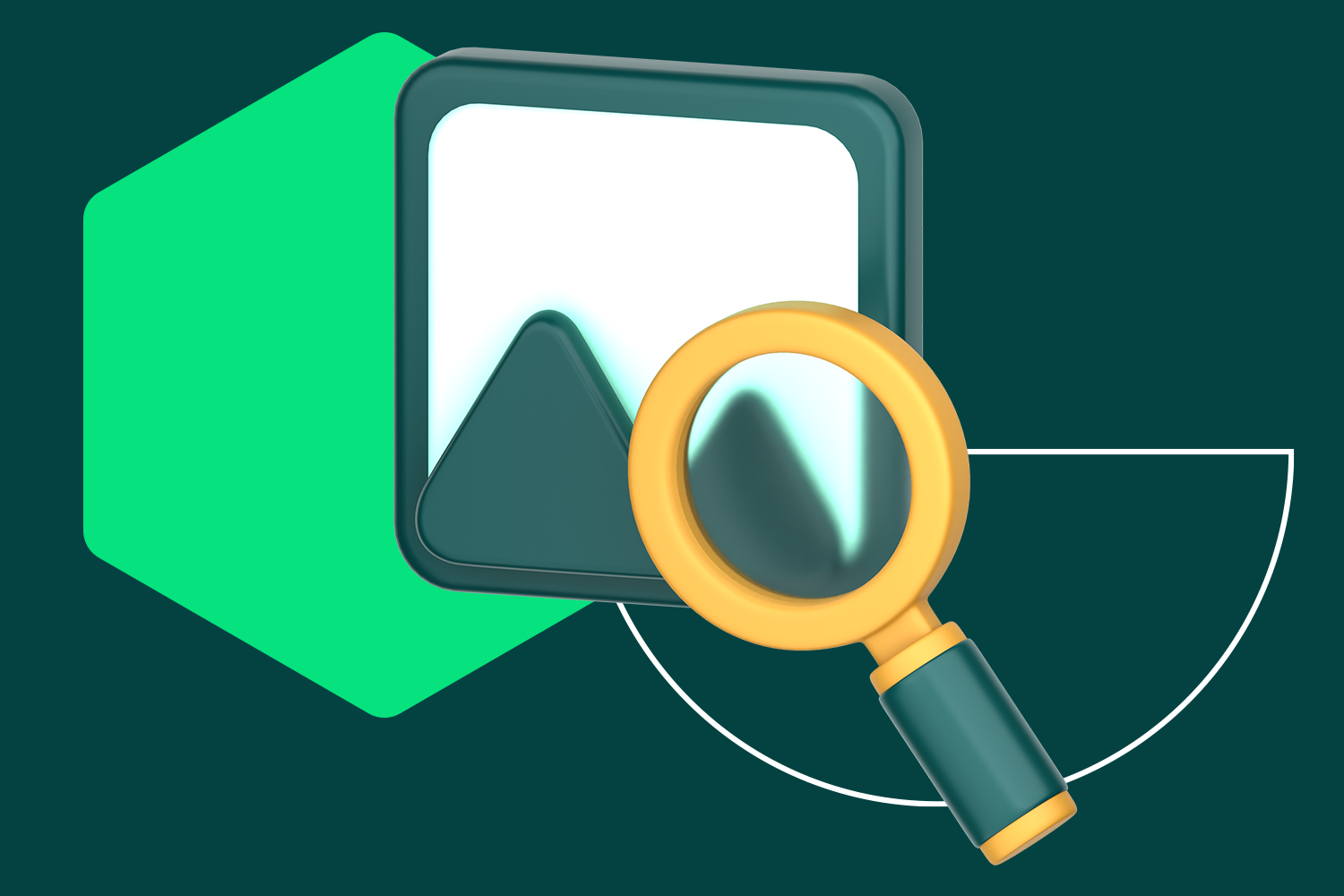
¿Qué es la búsqueda inversa de imágenes?
La búsqueda inversa de imágenes es una técnica que se utiliza para encontrar información sobre una imagen o descubrir imágenes visualmente similares en internet. A diferencia de las búsquedas tradicionales basadas en palabras clave, la búsqueda inversa de imágenes implica el uso de una imagen real como consulta de búsqueda.
Por lo general, este tipo de búsqueda comienza subiendo una imagen desde tu dispositivo o pegando la URL de otra imagen el buscador. Posteriormente, el buscador analiza los elementos de la imagen y comienza a comparar estas características. Los resultados mostrados serán coincidencias de otras imágenes con elementos similares a la imagen cargada inicialmente.
Herramienta #1: Imágenes de Google
Si quieres aprender a utilizar la búsqueda inversa de imágenes en la plataforma de Google sigue estos pasos:
- Abre tu explorador de internet y ve a Google Imágenes.
- Haz clic en el ícono de la cámara. Esto abre las opciones de búsqueda inversa de imágenes.

3. Si la imagen está en línea, pega el URL. Si es una imagen en tu dispositivo, selecciónala y haz clic en “Abrir”.
4. Automáticamente, Google desplegará todos los resultados de imágenes similares, sitios web y otros resultados relacionados.
Si deseas hacer la búsqueda desde tu celular, tienes la opción de usar una opción especial llamada Google Lens. Con Google Lens puedes tomar una foto desde tu celular y cargarla al buscador para encontrar resultados similares.
Google también cuenta con otras opciones únicas de su plataforma que mejoran la experiencia de búsqueda, por ejemplo:
- Los resultados de la búsqueda de imágenes a la inversa en Google contienen una lista de todos los sitios web donde se encuentra esa imagen.
- Filtros para obtener resultados específicos. Puedes elegir filtrar por color, tamaño, tipo de uso y otras opciones.
- Google suele incluir información útil de las imágenes encontradas como: dimensiones, tipo de archivo y fecha de carga original.
- Reconocimiento de objetos, puntos de referencia y otros elementos dentro de una imagen.
Herramienta #2: TinEye
TinEye es una plataforma de búsqueda inversa de imágenes. Ofrece una serie de API y soluciones de visión por computadora, reconocimiento de imágenes y búsqueda inversa de imágenes. Para usarla sigue estos pasos:
- Abre tu navegador e ingresa a TinEye.
- En la barra buscadora pega la URL de la imagen si esta se encuentra en internet. Si la imagen proviene de tus dispositivos haz clic en “Subir”, selecciona la imagen y haz clic en “Abrir”.
- TinEye automáticamente abrirá los resultados similares a tu imagen.
Uno de los atributos más atractivos de esta plataforma es que ofrecen un API para desarrolladores para integrar capacidades de búsqueda de imágenes inversas en sus aplicaciones y servicios. Además, TinEye permite filtrar los resultados por mejor coincidencia, más reciente, tamaño y otros filtros útiles. Adicionalmente, cuenta con una extensión para tu navegador permitiéndote hacer búsquedas rápidas desde cualquier sitio web.
Herramienta #3: Búsqueda visual Bing
Bing Visual Search es una función ofrecida por el motor de búsqueda Bing de Microsoft que permite a los usuarios buscar en la web utilizando imágenes. Utiliza tecnología avanzada de reconocimiento de imágenes para analizar e identificar objetos dentro de una imagen, proporcionando resultados de búsqueda e información relevantes. Así es como se usa:
- Ve a bing.com y haz clic en el ícono de la cámara en la barra de búsqueda.
- Elige entre pegar la URL de una imagen, tomar una foto o cargar una imagen desde tu PC.
- Bing te mostrará todas las coincidencias y resultados similares automáticamente.
La plataforma de búsqueda visual de Bing tiene características únicas que ofrecen una mejor experiencia, algunas de ellas son:
- Bing Visual Search puede identificar varios objetos dentro de una sola imagen. Por ejemplo, si subes una foto de una sala de estar, podrá reconocer elementos individuales como un sofá, una lámpara o una mesa.
- Para productos reconocidos, Bing proporciona enlaces a tiendas en línea donde puedes comprar los artículos.
- Bing te permite dibujar un cuadro de selección alrededor de una parte específica de la imagen para centrar la búsqueda en esa área, proporcionando resultados más precisos.
- La plataforma está integrada con otros servicios y productos de Microsoft, como el navegador Edge y la aplicación Bing, lo que permite realizar búsquedas fluidas en todas las plataformas.
Herramienta #4: Yandex Images
Yandex Images es el servicio de búsqueda de imágenes proporcionado por Yandex, una importante corporación multinacional rusa especializada en productos y servicios relacionados con Internet. Similar a las otras plataformas que hemos visto hoy, Yandex permite encontrar imágenes y otros elementos relacionados con una imagen. Para usarla sigue estos pasos:
- Abre tu navegador y dirígete a Yandex Images.
- Pega la URL de la imagen si proviene de internet o haz clic en el ícono de la cámara para cargar una imagen desde tu navegador.
- Yandex mostrará resultados que incluyen imágenes visualmente similares, sitios web donde aparece la imagen e información potencialmente relacionada.
Como cualquier plataforma, Yandex Images tiene pros y contras:
Pros
- Yandex utiliza avanzados algoritmos para reconocer objetos, lugares, caras y puntos de referencia.
- Provee contexto alrededor de los resultados de imagen como fuentes de noticias, productos o información relevante.
- La plataforma puede detectar texto y traducirlo a múltiples idiomas.
Contras
- La interfaz de Yandex está predominantemente en Ruso, a pesar de que el sitio web está disponible en múltiples idiomas. Esto puede ser problemática para personas que no hablan este idioma.
- Si bien Yandex sobresale en el mundo de habla rusa, puede no ser tan efectivo para búsquedas relacionadas con otras regiones en comparación con motores de búsqueda más enfocados globalmente como Google Imágenes.
- Los resultados de búsqueda en Yandex pueden incluir una cantidad significativa de anuncios, lo que puede saturar la interfaz y restar valor a la experiencia del usuario.
Herramienta #5: Image Identify (Wolfram Alpha)
Image Identity es una función ofrecida por Wolfram Alpha, un motor de conocimiento computacional, que permite a los usuarios identificar objetos, animales, plantas y otros elementos en imágenes utilizando inteligencia artificial y aprendizaje automático. Para utilizarla sigue estos pasos:
- Abre tu navegador y ve a Wolfram|Alpha.
- Pega la URL de una imagen en línea o carga una imagen desde tu PC haciendo clic en la opción “Cargar”.
- Wolfram Alpha analizará la imagen y proporcionará su mejor estimación de cuál es el objeto en la imagen, junto con información adicional y datos relacionados.
Esta plataforma se caracteriza por contar con elementos diferentes al resto de los buscadores de imágenes. En ella puedes resolver operaciones matemáticas, consultas científicas, análisis de datos y búsquedas relacionadas con medicina y salud.
Consejos y trucos adicionales para una búsqueda de imágenes eficaz
Para optimizar tu búsqueda y tener los resultados correctos, sigue estos consejos:
- Utiliza imágenes de alta calidad para un mejor reconocimiento y mejores resultados.
- Corta partes innecesarias de la imagen. Enfócate solo en aquello que te interesa.
- Utiliza múltiples plataformas para asegurarte de obtener los resultados más óptimos y que estos sean correctos.
- Confirma las fuentes de los resultados y asegúrate que sean veraces.
- Utiliza las extensiones en navegador para hacer búsquedas rápidas en cualquier sitio web.
- Descarga la aplicación móvil de la plataforma de tu elección para realizar consultas rápidas en cualquier lugar.
- Asegúrate de tener siempre una conexión a internet disponible. Mantén tu línea de teléfono recargada con datos celulares. Esto te permitirá realizar búsquedas rápidas en cualquier momento de forma ininterrumpida. Si buscas realizar una recarga telefónica sin salir de casa, prueba las recargas móviles digitales de Recharge. Con Recharge recibes tu recarga en segundos sin salir de casa y utilizando el método de pago que más te conviene.
Si ya estás listo para obtener los mejores resultados, aplica estos consejos y ¡comienza la búsqueda!
También te puede interesar…
Escrito por
Ximena Sanchez

